Photoshop教案3模板
Photoshop教案及课件

Photoshop教案及课件(全套)第一章:Photoshop基本概念与界面操作1.1 课程介绍本章将介绍Photoshop的基本概念和界面操作,帮助学生熟悉Photoshop的工作环境,理解图层、通道、路径等基本概念。
1.2 教学目标了解Photoshop的基本概念熟悉Photoshop界面操作掌握图层、通道、路径等基本概念1.3 教学内容1.3.1 Photoshop的基本概念图像处理的基本概念分辨率的概念颜色模式的概念1.3.2 Photoshop界面操作工作区的切换与自定义工具箱的使用选项栏的使用面板的使用1.4 教学方法讲授法:讲解Photoshop的基本概念和界面操作演示法:演示Photoshop的操作步骤实践法:学生动手实践,巩固所学知识1.5 教学评估课堂练习:学生动手实践,完成基本操作课后作业:布置相关练习,巩固所学知识第二章:选区的创建与编辑2.1 课程介绍本章将介绍如何在Photoshop中创建和编辑选区,包括矩形选区、椭圆选区、多边形选区等,以及选区的修改、羽化、反选等操作。
2.2 教学目标学会创建各种选区掌握选区的编辑操作熟悉选区的应用2.3 教学内容2.3.1 选区的创建矩形选区工具椭圆选区工具多边形选区工具套索工具2.3.2 选区的编辑修改选区羽化选区反选选区取消选区2.4 教学方法讲授法:讲解选区的创建和编辑方法演示法:演示选区的操作步骤实践法:学生动手实践,巩固所学知识2.5 教学评估课堂练习:学生动手实践,完成选区的创建和编辑课后作业:布置相关练习,巩固所学知识第三章:图像的编辑与修饰3.1 课程介绍本章将介绍如何在Photoshop中编辑和修饰图像,包括裁剪、旋转、缩放等图像编辑操作,以及图层的应用和图像修饰工具的使用。
3.2 教学目标学会编辑和修饰图像掌握图层的应用熟悉图像修饰工具的使用3.3 教学内容3.3.1 图像编辑裁剪图像旋转图像缩放图像3.3.2 图层应用图层的创建与删除图层的隐藏与显示图层的锁定与解锁3.3.3 图像修饰工具污点修复画笔工具修复画笔工具修补工具红眼工具3.4 教学方法讲授法:讲解图像编辑、图层应用和图像修饰工具的使用演示法:演示图像编辑和修饰的操作步骤实践法:学生动手实践,巩固所学知识3.5 教学评估课堂练习:学生动手实践,完成图像编辑和修饰课后作业:布置相关练习,巩固所学知识第四章:图层的应用与管理4.1 课程介绍本章将介绍如何在Photoshop中应用和管理图层,包括图层的创建、编辑、隐藏、显示等操作,以及图层样式和图层蒙版的使用。
Photoshop公开课教学教案设计

Photoshop公开课教学教案设计第一章:Photoshop基础知识一、教学目标1. 让学生了解Photoshop的基本界面和工具栏。
2. 学会使用基本的图像编辑工具,如放大镜、抓手、选取工具等。
3. 掌握图像的基本操作,如新建、打开、保存、关闭等。
二、教学内容1. Photoshop基本界面介绍2. 工具栏及其功能介绍3. 图像的基本操作三、教学步骤1. 介绍Photoshop基本界面,包括菜单栏、工具栏、选项栏、状态栏等。
2. 讲解工具栏中的基本工具,如放大镜、抓手、选取工具等,并演示其使用方法。
3. 教授图像的基本操作,如新建文件、打开文件、保存文件、关闭文件等。
四、课堂练习1. 让学生自行探索工具栏中的其他工具,并尝试使用它们进行图像编辑。
2. 练习新建、打开、保存、关闭文件的操作。
五、课后作业1. 让学生运用所学知识,自行设计一个简单的图像编辑作品。
2. 提交作品并进行互评。
第二章:选区的创建与编辑一、教学目标1. 让学生了解选区的概念及其重要性。
2. 学会使用各种选取工具创建选区。
3. 掌握选区的编辑技巧,如移动、缩放、羽化等。
二、教学内容1. 选区的概念及其重要性2. 选取工具的使用方法3. 选区的编辑技巧三、教学步骤1. 介绍选区的概念及其重要性。
2. 讲解选取工具的使用方法,包括矩形选框、椭圆选框、套索工具等。
3. 教授选区的编辑技巧,如移动、缩放、羽化等。
四、课堂练习1. 让学生运用选取工具创建各种形状的选区。
2. 练习选区的移动、缩放、羽化等编辑技巧。
五、课后作业1. 让学生运用所学知识,设计一个选区相关的作品。
2. 提交作品并进行互评。
第三章:图像的修饰与调整一、教学目标1. 让学生了解图像修饰与调整的基本方法。
2. 学会使用Photoshop中的修饰工具,如涂抹、擦拭、减淡等。
3. 掌握图像色彩、亮度、对比度的调整方法。
二、教学内容1. 图像修饰与调整的基本方法2. 修饰工具的使用方法3. 图像色彩、亮度、对比度的调整方法三、教学步骤1. 介绍图像修饰与调整的基本方法。
photoshop基础学习教程教案

Photoshop基础学习教程教案章节一:Photoshop概述与界面认识教学目标:1. 了解Photoshop的发展历程和应用领域。
2. 熟悉Photoshop的工作界面及基本操作。
教学内容:1. Photoshop的发展历程和应用领域介绍。
2. 工作界面及工具栏、菜单栏、面板等组成部分的认识。
3. 图像的基本操作(打开、保存、关闭等)。
教学活动:1. 讲解Photoshop的发展历程和应用领域。
2. 示范操作,带领学生熟悉工作界面及基本操作。
3. 学生实际操作,练习图像的基本操作。
章节二:图像编辑工具的使用教学目标:1. 掌握选择工具、裁剪工具、画笔工具等基本图像编辑工具的使用。
2. 学会图层的创建、删除、隐藏等基本操作。
教学内容:1. 选择工具(矩形选框、套索、魔术棒等)的使用。
2. 裁剪工具和切片工具的使用。
3. 画笔工具和橡皮擦工具的使用。
4. 图层的创建、删除、隐藏等基本操作。
教学活动:1. 讲解选择工具、裁剪工具和画笔工具的使用方法。
2. 示范操作,带领学生掌握图层的创建、删除、隐藏等基本操作。
3. 学生实际操作,练习图像编辑工具的使用和图层操作。
章节三:图像色彩调整教学目标:1. 学会调整图像的亮度、对比度、饱和度等基本色彩调整方法。
2. 熟悉色阶、曲线、色彩平衡等高级色彩调整工具的使用。
教学内容:1. 调整图像的亮度、对比度、饱和度等基本色彩调整方法。
2. 色阶调整命令的使用,了解其对图像明暗效果的影响。
3. 曲线调整命令的使用,掌握其对图像色彩和明暗效果的调整。
4. 色彩平衡命令的使用,学会调整图像色彩的平衡。
教学活动:1. 讲解图像基本色彩调整方法及高级色彩调整工具的使用。
2. 示范操作,带领学生掌握色彩调整的方法和技巧。
3. 学生实际操作,练习色彩调整工具的使用。
章节四:图层样式与蒙版教学目标:1. 掌握图层样式(投影、内阴影、渐变叠加等)的应用。
2. 学会使用蒙版(图层蒙版、矢量蒙版等)进行图像编辑。
photoshop基础学习教程教案

Photoshop基础学习教程教案第一章:Photoshop概述1.1 课程目标让学生了解Photoshop的基本功能和应用领域让学生熟悉Photoshop的工作界面和基本操作1.2 教学内容Photoshop的基本功能介绍Photoshop的应用领域介绍Photoshop的工作界面介绍Photoshop的基本操作演示1.3 教学方法讲授法:介绍Photoshop的基本功能和应用领域演示法:展示Photoshop的工作界面和基本操作1.4 教学资源Photoshop软件投影仪或白板1.5 教学评估观察学生对Photoshop的基本功能和应用领域的了解程度观察学生对Photoshop的工作界面和基本操作的熟悉程度第二章:Photoshop的基本工具2.1 课程目标让学生熟悉Photoshop的基本工具及其功能让学生学会使用基本工具进行图像编辑和修饰2.2 教学内容Photoshop的基本工具介绍图像编辑和修饰的基本操作演示2.3 教学方法讲授法:介绍Photoshop的基本工具及其功能演示法:展示图像编辑和修饰的基本操作实践法:学生实际操作练习2.4 教学资源Photoshop软件练习图像素材2.5 教学评估观察学生对Photoshop的基本工具的熟悉程度观察学生对图像编辑和修饰的基本操作的掌握程度第三章:Photoshop的图层操作3.1 课程目标让学生了解图层的基本概念及其作用让学生学会使用图层进行图像编辑和创作3.2 教学内容图层的基本概念介绍图层的作用介绍图层操作的基本演示讲授法:介绍图层的基本概念和作用演示法:展示图层操作的基本方法实践法:学生实际操作练习3.4 教学资源Photoshop软件练习图像素材3.5 教学评估观察学生对图层的基本概念和作用的掌握程度观察学生对图层操作的基本方法的熟悉程度第四章:Photoshop的颜色调整4.1 课程目标让学生了解颜色调整的基本概念及其作用让学生学会使用颜色调整工具进行图像颜色调整4.2 教学内容颜色调整的基本概念介绍颜色调整的工具介绍颜色调整的基本演示4.3 教学方法讲授法:介绍颜色调整的基本概念和工具演示法:展示颜色调整的基本方法实践法:学生实际操作练习Photoshop软件练习图像素材4.5 教学评估观察学生对颜色调整的基本概念和工具的掌握程度观察学生对颜色调整的基本方法的熟悉程度第五章:Photoshop的文字处理5.1 课程目标让学生了解文字处理的基本概念及其作用让学生学会使用文字工具进行图像文字添加和编辑5.2 教学内容文字处理的基本概念介绍文字工具的介绍文字添加和编辑的基本演示5.3 教学方法讲授法:介绍文字处理的基本概念和工具演示法:展示文字添加和编辑的基本方法实践法:学生实际操作练习5.4 教学资源Photoshop软件练习图像素材5.5 教学评估观察学生对文字处理的基本概念和工具的掌握程度观察学生对文字添加和编辑的基本方法的熟悉程度第六章:Photoshop的选区和路径6.1 课程目标让学生了解选区和路径的基本概念及其作用让学生学会使用选区和路径进行图像编辑和创作6.2 教学内容选区和路径的基本概念介绍选区和路径工具的介绍选区和路径编辑的基本演示6.3 教学方法讲授法:介绍选区和路径的基本概念和工具演示法:展示选区和路径编辑的基本方法实践法:学生实际操作练习6.4 教学资源Photoshop软件练习图像素材6.5 教学评估观察学生对选区和路径的基本概念和工具的掌握程度观察学生对选区和路径编辑的基本方法的熟悉程度第七章:Photoshop的滤镜应用7.1 课程目标让学生了解滤镜的基本概念及其作用让学生学会使用滤镜进行图像效果处理7.2 教学内容滤镜的基本概念介绍滤镜库的介绍滤镜应用的基本演示7.3 教学方法讲授法:介绍滤镜的基本概念和滤镜库演示法:展示滤镜应用的基本方法实践法:学生实际操作练习7.4 教学资源Photoshop软件练习图像素材7.5 教学评估观察学生对滤镜的基本概念和滤镜库的掌握程度观察学生对滤镜应用的基本方法的熟悉程度第八章:Photoshop的动作和批处理8.1 课程目标让学生了解动作和批处理的基本概念及其作用让学生学会使用动作和批处理进行图像批量处理8.2 教学内容动作的基本概念介绍动作面板的介绍批处理的基本概念介绍批处理面板的介绍8.3 教学方法讲授法:介绍动作和批处理的基本概念和面板演示法:展示动作和批处理的基本方法实践法:学生实际操作练习8.4 教学资源Photoshop软件练习图像素材8.5 教学评估观察学生对动作和批处理的基本概念和面板的掌握程度观察学生对动作和批处理的基本方法的熟悉程度第九章:Photoshop的插件应用9.1 课程目标让学生了解插件的基本概念及其作用让学生学会使用插件进行图像效果处理9.2 教学内容插件的基本概念介绍插件的安装和应用方法介绍常见插件的效果演示9.3 教学方法讲授法:介绍插件的基本概念和安装方法演示法:展示插件的应用和效果实践法:学生实际操作练习9.4 教学资源Photoshop软件练习图像素材插件软件9.5 教学评估观察学生对插件的基本概念和安装方法的掌握程度观察学生对插件的应用和效果的熟悉程度第十章:Photoshop的综合实战10.1 课程目标让学生掌握Photoshop的基本操作和功能培养学生运用Photoshop进行图像编辑和创作的综合能力10.2 教学内容综合实战项目介绍项目制作步骤和技巧讲解学生实际操作练习10.3 教学方法讲授法:讲解综合实战项目的制作步骤和技巧演示法:展示项目制作过程实践法:学生实际操作练习10.4 教学资源Photoshop软件练习图像素材项目案例素材10.5 教学评估观察学生对Photoshop的基本操作和功能的掌握程度评估学生运用Photoshop进行图像编辑和创作的综合能力重点和难点解析1. Photoshop的基本功能和应用领域的理解,以及工作界面的熟悉和基本操作的掌握。
Photoshop教案完整版

Photoshop教案完整版教案班级:电脑美术社团课程:Photoshop任课教师:XXX第一章 Photoshop的基础知识一、教学目标:一)专业知识1.了解Photoshop的应用领域。
2.了解Photoshop的工作界面。
3.了解Photoshop软件的启动与退出。
二)专业技能1.掌握Photoshop的工作界面划分,熟练操作界面。
2.熟练操作Photoshop软件的启动与退出。
二、重点难点:重点:Photoshop的界面划分。
难点:Photoshop的启动与退出操作。
三、授课方法:讲授法、演示法、上机辅导法。
四、教学设计思路:1.通过PPT课件讲授本节知识点和技能。
2.教师演示实例。
3.让学生自己上机实操制作其他实例。
第一节初识Photoshop一、Photoshop简介:Photoshop是XXX于1990年推出的图形图像处理软件,集图像扫描、编辑修改、图像制作、广告创意、图像输入与输出于一体。
被广泛应用于平面设计、数码照片处理、网页设计、数字绘画、三维设计等多个领域。
二、Photoshop的安装与卸载三、Photoshop的启动与退出Photoshop的启动:1.【开始】→【程序】→Photoshop。
2.直接双击桌面上的Adobe Photoshop的图标。
Photoshop的退出:1.【文件】→【退出】。
2.直接单击窗口右上角的【×】。
四、Photoshop界面的组成1.菜单栏:Photoshop的绝大部分操作以及常用的一些快捷键都可以在菜单栏里找到。
2.标题栏:打开一个文件以后,Photoshop会自动创建一个标题栏,在标题栏中会显示该文件的名称、格式、窗口绽放比例以及颜色模式等信息。
3.文档窗口:显示打开图像的地方。
4.工具箱:包含各种常用的工具,单击工具按钮就可以执行相应的功能。
按住Shift +工具快捷键可以在共用一个快捷键的多个工具之间进行切换。
5.选项栏:列出所选工具的一些详细设置。
PHOTOSHOP教案教学资料
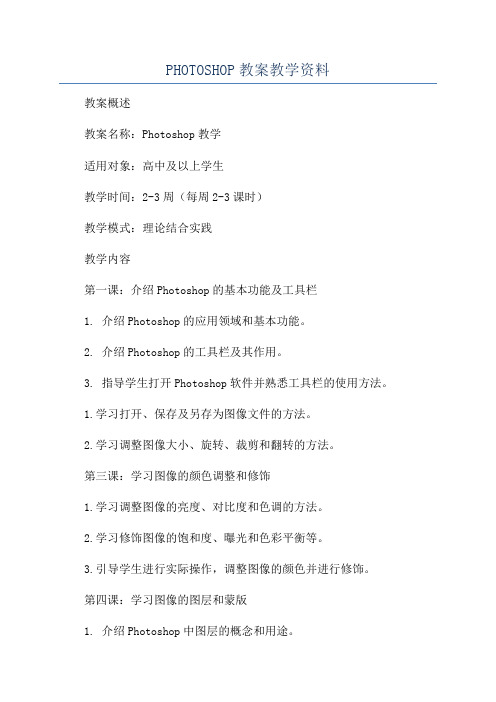
PHOTOSHOP教案教学资料教案概述教案名称:Photoshop教学适用对象:高中及以上学生教学时间:2-3周(每周2-3课时)教学模式:理论结合实践教学内容第一课:介绍Photoshop的基本功能及工具栏1. 介绍Photoshop的应用领域和基本功能。
2. 介绍Photoshop的工具栏及其作用。
3. 指导学生打开Photoshop软件并熟悉工具栏的使用方法。
1.学习打开、保存及另存为图像文件的方法。
2.学习调整图像大小、旋转、裁剪和翻转的方法。
第三课:学习图像的颜色调整和修饰1.学习调整图像的亮度、对比度和色调的方法。
2.学习修饰图像的饱和度、曝光和色彩平衡等。
3.引导学生进行实际操作,调整图像的颜色并进行修饰。
第四课:学习图像的图层和蒙版1. 介绍Photoshop中图层的概念和用途。
第五课:学习图像的滤镜效果1. 学习使用Photoshop中的滤镜工具,如模糊、锐化、仿射等。
2.学习应用滤镜效果来修饰和改变图像的外观。
3.引导学生进行实际操作,使用滤镜工具给图像应用特殊效果。
教学步骤第一课:1. 介绍Photoshop的基本功能及应用领域。
2. 介绍Photoshop工具栏的基本工具,以及它们的作用。
3. 指导学生打开Photoshop软件,并让他们熟悉工具栏。
第二课:1.介绍打开、保存和另存为图像文件的方法。
2.介绍调整图像大小、旋转、裁剪和翻转的方法。
第三课:1.介绍调整图像的亮度、对比度和色调的方法。
2.介绍修饰图像的饱和度、曝光和色彩平衡等。
3.引导学生进行实际操作,调整图像的颜色并进行修饰。
第四课:1.介绍图层的概念和用途。
第五课:1. 介绍Photoshop中的滤镜工具及其应用。
2.学习使用滤镜工具来修改图像的外观。
3.引导学生进行实际操作,使用滤镜工具给图像应用特殊效果。
教学评估教学评估将通过以下方式进行:1.学生的实际操作能力和作品完成情况。
2.学生针对课堂案例的分析和解答。
《photoshop》课程教案

《Photoshop》课程教案一、教学目标1. 让学生了解和掌握Photoshop的基本功能和操作方法。
2. 培养学生的图像处理和设计能力,提升审美观。
3. 通过对Photoshop的学习,培养学生解决实际问题的能力。
二、教学内容1. Photoshop的界面及工具栏2. 图像的基本操作3. 选择工具的使用4. 图像的修饰与调整5. 图层的基本操作三、教学重点与难点1. 重点:Photoshop的基本功能,工具的使用,图层的概念及操作。
2. 难点:图像的高级处理技巧,图层的高级应用。
四、教学方法与手段1. 采用“讲解演示—实践操作—交流探讨”的教学方法。
2. 使用多媒体教学,以案例为导向,让学生在实践中掌握知识。
五、教学进程1. 课前准备:提前让学生了解Photoshop的基础知识,预习相关内容。
2. 课堂讲解:讲解Photoshop的基本功能,工具的使用,图层的概念及操作。
3. 实践操作:学生跟随老师的演示进行实践操作,掌握工具和功能的使用。
4. 案例分析:分析实际案例,让学生了解Photoshop在实际工作中的应用。
5. 课堂总结:对本节课的内容进行总结,回答学生的疑问。
6. 课后作业:布置相关作业,巩固所学知识。
教案由多个部分组成,您只提供了五个章节的内容。
如果您需要更多的章节,请提供相关要求,我会继续为您编写。
六、教学评价1. 学生对Photoshop基本功能的掌握程度。
2. 学生对工具和图层操作的熟练程度。
3. 学生通过实际操作解决问题的能力。
七、教学资源1. Photoshop软件。
2. 教学PPT。
3. 案例素材。
4. 网络资源:Photoshop教程、案例分析等。
八、教学环境1. 计算机房,每台计算机都安装有Photoshop软件。
2. 投影仪或白板,用于展示教学内容。
九、教学拓展1. 深入学习Photoshop的高级功能,如蒙版、通道等。
2. 学习Photoshop的其他应用领域,如平面设计、广告设计等。
ps基础入门 教案

PS基础入门的教案以下是一篇PS基础入门教案的范例,供参考:一、教学目标1.了解Photoshop的基本功能和用途。
2.掌握Photoshop的基本操作,如打开文件、选择工具、调整属性等。
3.学会使用Photoshop进行基本的图片处理和修饰。
4.培养学生对图像处理的的兴趣和创造力。
二、教学内容1.Photoshop的基本功能和用途。
2.工具箱调板的使用:选择工具、移动工具、裁切工具等。
3.窗口调板的使用:图层面板、历史记录面板、颜色面板等。
4.菜单栏的使用:文件操作、图像调整、滤镜效果等。
5.属性栏的使用:显示当前使用的工具的属性,如画笔大小、颜色等。
三、教学难点与重点1.难点:如何熟练掌握各种工具和命令的使用,以及如何灵活运用它们进行图片处理和修饰。
2.重点:工具箱调板和窗口调板的使用,菜单栏和属性栏的使用,以及基本的图片处理和修饰技巧。
四、教学方法1.讲解法:通过讲解Photoshop的基本功能和用途,以及各种工具和命令的使用方法,帮助学生了解Photoshop的基本操作。
2.演示法:通过演示图片处理和修饰的操作过程,让学生了解如何使用Photoshop进行实际的图片处理。
3.练习法:让学生自己动手练习各种工具和命令的使用,以及图片的处理和修饰技巧。
4.互动式教学法:通过学生之间的交流和讨论,加深对Photoshop的理解和掌握。
五、教学步骤1.导入新课:介绍Photoshop的基本功能和用途,激发学生的学习兴趣。
2.学习新课:讲解Photoshop的基本操作和各种工具的使用方法,并进行演示。
3.巩固练习:让学生自己动手进行图片处理和修饰练习,教师进行巡回指导,及时纠正错误。
4.归纳小结:对本节课的内容进行总结,并布置课后作业。
Photoshop基础实用教程全册教案

Photoshop基础实用教程全册教案第一章:Photoshop基础知识1.1 教学目标了解Photoshop的界面布局和工作原理学会使用工具箱和选项栏掌握图像的基本操作方法1.2 教学内容Photoshop的界面布局工具箱的基本工具及其功能选项栏的设置和使用图像的基本操作(打开、保存、关闭等)1.3 教学步骤1. 介绍Photoshop的界面布局,包括菜单栏、工具箱、选项栏、面板等。
2. 讲解工具箱中的基本工具,如选择工具、裁剪工具、画笔工具等,并演示其使用方法。
3. 介绍选项栏的设置和使用,如画笔的大小、硬度等。
4. 教授图像的基本操作,如打开文件、保存文件、关闭文件等。
1.4 教学评价学生能够熟练操作Photoshop界面学生能够使用工具箱中的基本工具进行操作学生能够设置和使用选项栏第二章:选择工具和遮罩2.1 教学目标学会使用选择工具进行图像的选择掌握遮罩的概念和应用2.2 教学内容选择工具的使用方法,包括套索工具、魔术棒工具等遮罩的创建和编辑,包括快速遮罩、调整边缘等2.3 教学步骤1. 介绍选择工具的使用方法,演示套索工具和魔术棒工具的选择操作。
2. 讲解遮罩的概念和应用,演示快速遮罩和调整边缘的使用方法。
2.4 教学评价学生能够熟练使用选择工具进行图像选择学生能够理解遮罩的概念并应用遮罩进行图像编辑第三章:图像的基本编辑3.1 教学目标学会使用Photoshop编辑图像,包括裁剪、旋转、翻转等3.2 教学内容图像的裁剪方法,包括裁剪工具和切片工具图像的旋转和翻转方法,包括旋转工具和自由变换3.3 教学步骤1. 介绍裁剪工具和切片工具的使用方法,演示图像的裁剪操作。
2. 讲解旋转工具和自由变换的使用方法,演示图像的旋转和翻转操作。
3.4 教学评价学生能够熟练使用裁剪工具和切片工具进行图像裁剪学生能够使用旋转工具和自由变换进行图像旋转和翻转第四章:图层的基本操作4.1 教学目标学会使用图层进行图像编辑,包括图层的创建、删除、隐藏等4.2 教学内容图层的创建和删除方法,包括新建图层、删除图层图层的隐藏和显示方法,包括隐藏图层、显示图层4.3 教学步骤1. 介绍新建图层和删除图层的使用方法,演示图层的创建和删除操作。
《Photoshop》教案

《Photoshop》教案第一章:Photoshop 概述1.1 课程目标了解Photoshop 的基本功能和应用领域熟悉Photoshop 的工作界面和基本操作1.2 教学内容Photoshop 的起源和发展历程Photoshop 的基本功能介绍Photoshop 的工作界面及操作方法Photoshop 的图像处理基础1.3 教学过程1.3.1 课堂讲解Photoshop 的起源和发展历程Photoshop 的基本功能介绍Photoshop 的工作界面及操作方法Photoshop 的图像处理基础1.3.2 实操演示打开Photoshop,新建一个文档调整图像大小和分辨率选择工具箱中的基本工具,进行图像编辑1.3.3 学生实操学生跟随教师步骤,自行操作Photoshop学生尝试使用不同的工具进行图像编辑1.4 作业布置学生自行选择一张图片,使用Photoshop 进行简单的图像编辑第二章:Photoshop 基本工具的使用2.1 课程目标熟悉Photoshop 中的基本工具及其功能掌握基本工具的使用方法2.2 教学内容选择工具的使用修饰工具的使用钢笔工具的使用图层的使用2.3 教学过程2.3.1 课堂讲解选择工具的使用修饰工具的使用钢笔工具的使用图层的使用2.3.2 实操演示使用选择工具选取图像区域使用修饰工具进行图像修饰使用钢笔工具绘制路径创建新图层并进行图像编辑2.3.3 学生实操学生跟随教师步骤,自行操作Photoshop学生尝试使用不同的工具进行图像编辑2.4 作业布置学生自行选择一张图片,使用Photoshop 中的基本工具进行图像编辑第六章:图层和蒙版的使用6.1 课程目标理解图层的概念和作用掌握图层的操作方法学习蒙版的使用和应用6.2 教学内容图层的概念和类型图层的操作方法(移动、复制、删除、隐藏)图层蒙版的作用和创建方法矢量蒙版和图层蒙版的应用6.3 教学过程6.3.1 课堂讲解图层的概念和类型图层的操作方法(移动、复制、删除、隐藏)图层蒙版的作用和创建方法矢量蒙版和图层蒙版的应用创建图层并进行图像编辑使用图层蒙版隐藏和显示图像区域创建矢量蒙版并进行图像编辑6.3.3 学生实操学生跟随教师步骤,自行操作Photoshop学生尝试使用图层和蒙版进行图像编辑6.4 作业布置学生自行选择一张图片,使用Photoshop 的图层和蒙版功能进行图像编辑。
《photoshop》课程教案
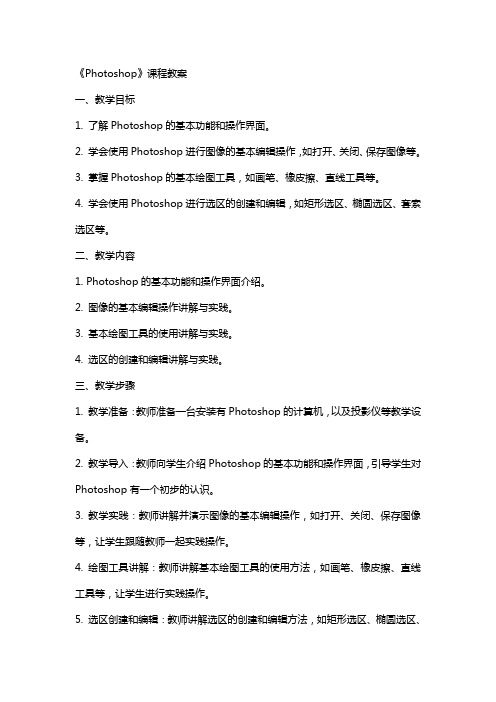
《Photoshop》课程教案一、教学目标1. 了解Photoshop的基本功能和操作界面。
2. 学会使用Photoshop进行图像的基本编辑操作,如打开、关闭、保存图像等。
3. 掌握Photoshop的基本绘图工具,如画笔、橡皮擦、直线工具等。
4. 学会使用Photoshop进行选区的创建和编辑,如矩形选区、椭圆选区、套索选区等。
二、教学内容1. Photoshop的基本功能和操作界面介绍。
2. 图像的基本编辑操作讲解与实践。
3. 基本绘图工具的使用讲解与实践。
4. 选区的创建和编辑讲解与实践。
三、教学步骤1. 教学准备:教师准备一台安装有Photoshop的计算机,以及投影仪等教学设备。
2. 教学导入:教师向学生介绍Photoshop的基本功能和操作界面,引导学生对Photoshop有一个初步的认识。
3. 教学实践:教师讲解并演示图像的基本编辑操作,如打开、关闭、保存图像等,让学生跟随教师一起实践操作。
4. 绘图工具讲解:教师讲解基本绘图工具的使用方法,如画笔、橡皮擦、直线工具等,让学生进行实践操作。
5. 选区创建和编辑:教师讲解选区的创建和编辑方法,如矩形选区、椭圆选区、套索选区等,让学生进行实践操作。
四、教学评价1. 学生能熟练掌握Photoshop的基本功能和操作界面。
2. 学生能熟练进行图像的基本编辑操作。
3. 学生能熟练使用基本绘图工具。
4. 学生能熟练创建和编辑选区。
五、教学延伸1. 教师可以引导学生学习更高级的Photoshop功能,如图层、蒙版、滤镜等。
2. 教师可以组织学生进行Photoshop作品的创作比赛,激发学生的学习兴趣。
3. 教师可以推荐学生参加Photoshop相关的线上课程或培训班,进一步提高学生的Photoshop技能。
六、教学目标1. 掌握Photoshop图层的基本概念和功能。
2. 学会使用图层蒙版和图层样式。
3. 理解Photoshop的路径工具及其应用。
《Photoshop图象处理技术》上机教案
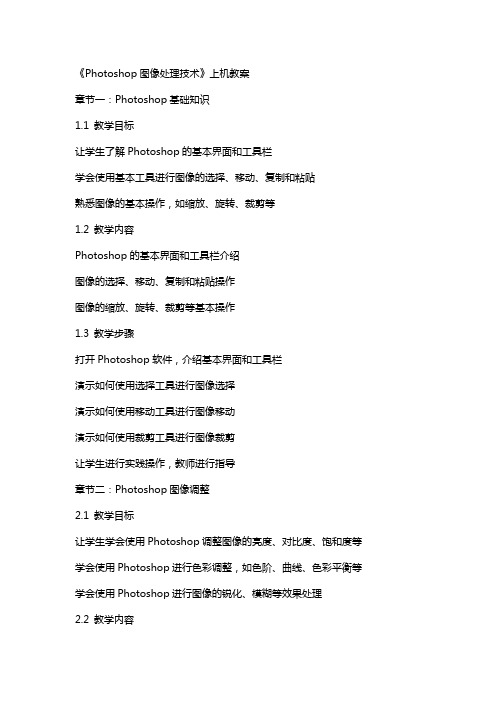
《Photoshop图像处理技术》上机教案章节一:Photoshop基础知识1.1 教学目标让学生了解Photoshop的基本界面和工具栏学会使用基本工具进行图像的选择、移动、复制和粘贴熟悉图像的基本操作,如缩放、旋转、裁剪等1.2 教学内容Photoshop的基本界面和工具栏介绍图像的选择、移动、复制和粘贴操作图像的缩放、旋转、裁剪等基本操作1.3 教学步骤打开Photoshop软件,介绍基本界面和工具栏演示如何使用选择工具进行图像选择演示如何使用移动工具进行图像移动演示如何使用裁剪工具进行图像裁剪让学生进行实践操作,教师进行指导章节二:Photoshop图像调整2.1 教学目标让学生学会使用Photoshop调整图像的亮度、对比度、饱和度等学会使用Photoshop进行色彩调整,如色阶、曲线、色彩平衡等学会使用Photoshop进行图像的锐化、模糊等效果处理2.2 教学内容Photoshop图像调整工具的使用,如亮度、对比度、饱和度等Photoshop色彩调整工具的使用,如色阶、曲线、色彩平衡等Photoshop图像效果处理工具的使用,如锐化、模糊等2.3 教学步骤介绍Photoshop图像调整工具的使用方法演示如何调整图像的亮度、对比度、饱和度等演示如何使用色彩调整工具进行色阶、曲线、色彩平衡的调整演示如何使用效果处理工具进行锐化、模糊等效果处理让学生进行实践操作,教师进行指导章节三:Photoshop图层操作3.1 教学目标让学生了解Photoshop图层的概念和作用学会使用图层控制面板,进行图层的添加、删除、隐藏、显示等操作学会使用图层蒙版进行图像的隐藏和显示控制3.2 教学内容Photoshop图层的概念和作用介绍Photoshop图层控制面板的使用方法Photoshop图层蒙版的应用技巧3.3 教学步骤介绍Photoshop图层的概念和作用演示如何使用图层控制面板进行图层的添加、删除、隐藏、显示等操作演示如何使用图层蒙版进行图像的隐藏和显示控制让学生进行实践操作,教师进行指导章节四:Photoshop路径和形状4.1 教学目标让学生了解Photoshop路径和形状的概念和作用学会使用Photoshop钢笔工具进行路径的绘制和编辑学会使用Photoshop形状工具进行形状的绘制和编辑4.2 教学内容Photoshop路径和形状的概念和作用介绍Photoshop钢笔工具的使用方法Photoshop形状工具的使用方法4.3 教学步骤介绍Photoshop路径和形状的概念和作用演示如何使用钢笔工具进行路径的绘制和编辑演示如何使用形状工具进行形状的绘制和编辑让学生进行实践操作,教师进行指导章节五:Photoshop文字处理5.1 教学目标让学生了解Photoshop文字工具的概念和作用学会使用Photoshop文字工具进行文字的输入和编辑学会使用Photoshop文字工具进行文字的变形和效果处理5.2 教学内容Photoshop文字工具的概念和作用介绍Photoshop文字工具的使用方法Photoshop文字工具的变形和效果处理技巧5.3 教学步骤介绍Photoshop文字工具的概念和作用演示如何使用文字工具进行文字的输入和编辑演示如何使用文字工具进行文字的变形和效果处理让学生进行实践操作,教师进行指导章节六:Photoshop滤镜应用6.1 教学目标让学生了解Photoshop滤镜的概念和作用学会使用Photoshop内置滤镜进行图像效果处理学会使用Photoshop滤镜库进行滤镜的组合和应用6.2 教学内容Photoshop滤镜的概念和作用介绍Photoshop内置滤镜的使用方法Photoshop滤镜库的应用技巧6.3 教学步骤介绍Photoshop滤镜的概念和作用演示如何使用Photoshop内置滤镜进行图像效果处理演示如何使用Photoshop滤镜库进行滤镜的组合和应用让学生进行实践操作,教师进行指导章节七:Photoshop动作和批处理让学生了解Photoshop动作的概念和作用学会使用Photoshop动作面板进行动作的创建、播放和编辑学会使用Photoshop批处理功能进行图像的自动化处理7.2 教学内容Photoshop动作的概念和作用介绍Photoshop动作面板的使用方法Photoshop批处理功能的应用技巧7.3 教学步骤介绍Photoshop动作的概念和作用演示如何使用Photoshop动作面板进行动作的创建、播放和编辑演示如何使用Photoshop批处理功能进行图像的自动化处理让学生进行实践操作,教师进行指导章节八:Photoshop色彩模式和图像格式8.1 教学目标让学生了解Photoshop色彩模式的概念和作用学会使用Photoshop调整图像的色彩模式学会使用Photoshop保存和打开不同图像格式8.2 教学内容Photoshop色彩模式的概念和作用介绍Photoshop图像格式和保存技巧Photoshop调整图像色彩模式的方法介绍Photoshop色彩模式的概念和作用演示如何使用Photoshop调整图像的色彩模式演示如何使用Photoshop保存和打开不同图像格式让学生进行实践操作,教师进行指导章节九:Photoshop综合实例——海报设计9.1 教学目标让学生掌握Photoshop的基本操作和工具应用学会使用Photoshop进行海报的整体设计和局部修饰培养学生运用Photoshop进行创意设计的能力9.2 教学内容海报设计的基本原则和流程Photoshop在海报设计中的应用,如图像选择、调整、图层应用、滤镜使用等创意设计方法和技巧的讲解与实践9.3 教学步骤讲解海报设计的基本原则和流程演示如何使用Photoshop进行海报的整体设计和局部修饰分析创意设计方法和技巧,并让学生进行实践操作,教师进行指导章节十:Photoshop作品赏析与创作思考10.1 教学目标让学生了解Photoshop在实际应用中的广泛用途学会欣赏和分析Photoshop作品,提高审美能力激发学生的创作热情,培养创新思维10.2 教学内容Photoshop在实际应用中的案例分享作品欣赏和分析的方法与技巧创作思考和灵感来源的探讨10.3 教学步骤分享Photoshop在实际应用中的案例,如广告设计、摄影后期、插画创作等组织学生欣赏和分析Photoshop作品,提高审美能力引导学生进行创作思考,分享创作灵感和方法,激发学生的创新潜能重点解析本教案《Photoshop图像处理技术》上机教案共有十个章节,涵盖了Photoshop 的基本操作、图像调整、图层操作、路径和形状、文字处理、滤镜应用、动作和批处理、色彩模式和图像格式、综合实例以及作品赏析与创作思考。
《PS》电子授课教案授课教案

《PS》电子授课教案一、第一章:Photoshop基础知识1.1 教学目标让学生了解Photoshop的基本界面和工具栏学会使用基本的工具进行图像编辑理解图层、通道和路径的概念1.2 教学内容Photoshop的基本界面和工具栏介绍常用的图像编辑工具:选择工具、裁剪工具、涂抹工具等图层的概念和基本操作:新建图层、删除图层、图层隐藏等通道的概念和基本操作:了解通道面板、创建新通道、删除通道等路径的概念和基本操作:创建路径、编辑路径、路径转换为选区等1.3 教学步骤1. 打开Photoshop软件,介绍软件界面和工具栏2. 讲解常用的图像编辑工具,并进行实际操作演示3. 讲解图层的概念和基本操作,并进行实际操作演示4. 讲解通道的概念和基本操作,并进行实际操作演示5. 讲解路径的概念和基本操作,并进行实际操作演示1.4 课后作业学生自己尝试使用Photoshop进行简单的图像编辑,并使用图层、通道和路径进行操作二、第二章:图像调整和修饰2.1 教学目标让学生学会使用Photoshop进行图像的调整和修饰学会使用图层样式和滤镜效果2.2 教学内容图像调整工具:亮度/对比度、色阶、曲线等图像修饰工具:修复工具、红眼工具、涂抹工具等图层样式:投影、内阴影、外发光等滤镜效果:模糊、锐化、像素化等2.3 教学步骤1. 复习第一章的内容,让学生打开已有的图像文件2. 讲解图像调整工具的使用,并进行实际操作演示3. 讲解图像修饰工具的使用,并进行实际操作演示4. 讲解图层样式的使用,并进行实际操作演示5. 讲解滤镜效果的使用,并进行实际操作演示2.4 课后作业学生自己尝试使用Photoshop进行图像调整和修饰,并使用图层样式和滤镜效果进行操作三、第三章:选区和蒙版3.1 教学目标让学生学会使用Photoshop进行选区和蒙版的创建和编辑3.2 教学内容选区的创建:矩形选区、椭圆选区、多边形选区等选区的编辑:移动选区、羽化选区、扩大选区等蒙版的创建和编辑:快速蒙版、图层蒙版、矢量蒙版等3.3 教学步骤1. 复习前两章的内容,让学生打开已有的图像文件2. 讲解选区的创建和编辑,并进行实际操作演示3. 讲解蒙版的创建和编辑,并进行实际操作演示3.4 课后作业学生自己尝试使用Photoshop进行选区和蒙版的创建和编辑,并进行实际操作演示四、第四章:文字和图层样式4.1 教学目标让学生学会使用Photoshop进行文字的添加和编辑学会使用图层样式4.2 教学内容文字工具的使用:添加文字、调整文字位置、修改文字样式等图层样式的使用:投影、内阴影、外发光等4.3 教学步骤1. 复习前几章的内容,让学生打开已有的图像文件2. 讲解文字工具的使用,并进行实际操作演示3. 讲解图层样式的使用,并进行实际操作演示4.4 课后作业学生自己尝试使用Photoshop进行文字的添加和编辑,并使用图层样式进行操作五、第五章:综合实例5.1 教学目标让学生综合运用所学知识,完成一个实际的图像编辑项目5.2 教学内容学生根据所学知识,选择一个实际的图像编辑项目进行操作5.3 教学步骤1. 复习前几章的内容,让学生打开已有的图像文件2. 学生根据所学知识,选择一个实际的图像编辑项目进行操作5.4 课后作业学生完成一个实际的图像编辑项目,并进行实际操作演示六、第六章:色彩调整和色彩平衡6.1 教学目标让学生学会使用Photoshop进行色彩调整和色彩平衡6.2 教学内容色彩调整工具:色阶、曲线、亮度/对比度等色彩平衡的概念和调整方法6.3 教学步骤1. 复习前几章的内容,让学生打开已有的图像文件2. 讲解色彩调整工具的使用,并进行实际操作演示3. 讲解色彩平衡的概念和调整方法,并进行实际操作演示6.4 课后作业学生自己尝试使用Photoshop进行色彩调整和色彩平衡,并进行实际操作演示七、第七章:滤镜和锐化7.1 教学目标让学生学会使用Photoshop的滤镜和锐化功能7.2 教学内容滤镜菜单的介绍和常用滤镜效果的使用锐化工具和滤镜的使用7.3 教学步骤1. 复习前几章的内容,让学生打开已有的图像文件2. 讲解滤镜菜单的介绍和常用滤镜效果的使用,并进行实际操作演示3. 讲解锐化工具和滤镜的使用,并进行实际操作演示7.4 课后作业学生自己尝试使用Photoshop的滤镜和锐化功能,并进行实际操作演示八、第八章:矢量工具和形状8.1 教学目标让学生学会使用Photoshop的矢量工具和形状功能8.2 教学内容矢量工具的使用:钢笔工具、矢量蒙版等形状工具的使用和形状图层的创建8.3 教学步骤1. 复习前几章的内容,让学生打开已有的图像文件2. 讲解矢量工具的使用,并进行实际操作演示3. 讲解形状工具的使用和形状图层的创建,并进行实际操作演示8.4 课后作业学生自己尝试使用Photoshop的矢量工具和形状功能,并进行实际操作演示九、第九章:动态图片和动画制作9.1 教学目标让学生学会使用Photoshop制作动态图片和简单动画9.2 教学内容动态图片的创建和编辑:了解动画面板、创建帧动画等简单动画的制作:使用动画制作工具和效果9.3 教学步骤1. 复习前几章的内容,让学生打开已有的图像文件2. 讲解动态图片的创建和编辑,并进行实际操作演示3. 讲解简单动画的制作,并进行实际操作演示9.4 课后作业学生自己尝试使用Photoshop制作动态图片和简单动画,并进行实际操作演示十、第十章:综合实例和高级技巧10.1 教学目标让学生综合运用所学知识,完成一个高级的图像编辑项目10.2 教学内容学生根据所学知识,选择一个高级的图像编辑项目进行操作10.3 教学步骤1. 复习前几章的内容,让学生打开已有的图像文件2. 学生根据所学知识,选择一个高级的图像编辑项目进行操作10.4 课后作业学生完成一个高级的图像编辑项目,并进行实际操作演示重点解析一、Photoshop基础知识:重点:掌握Photoshop的基本界面和工具栏,常用的图像编辑工具、图层、通道和路径的概念及基本操作。
《Photoshop》教案

《Photoshop》教案章节一:Photoshop 简介教学目标:1. 了解Photoshop 的基本功能和应用领域。
2. 熟悉Photoshop 的工作界面和基本操作。
教学内容:1. Photoshop 的功能和应用领域。
2. Photoshop 的工作界面。
3. Photoshop 基本操作。
教学步骤:1. 引入话题,介绍Photoshop 的功能和应用领域。
2. 演示Photoshop 的工作界面。
3. 讲解Photoshop 基本操作,包括新建文件、打开文件、保存文件等。
练习:1. 练习新建文件、打开文件、保存文件等基本操作。
章节二:选择工具教学目标:1. 熟悉选择工具的基本功能和使用方法。
2. 学会使用选择工具进行图像选取和编辑。
教学内容:1. 选择工具的基本功能和使用方法。
2. 使用选择工具进行图像选取和编辑。
教学步骤:1. 介绍选择工具的基本功能和使用方法。
2. 演示使用选择工具进行图像选取和编辑。
3. 让学生练习使用选择工具进行图像选取和编辑。
练习:1. 练习使用选择工具进行图像选取和编辑。
章节三:修饰工具教学目标:1. 熟悉修饰工具的基本功能和使用方法。
2. 学会使用修饰工具进行图像的修饰和修补。
教学内容:1. 修饰工具的基本功能和使用方法。
2. 使用修饰工具进行图像的修饰和修补。
教学步骤:1. 介绍修饰工具的基本功能和使用方法。
2. 演示使用修饰工具进行图像的修饰和修补。
3. 让学生练习使用修饰工具进行图像的修饰和修补。
练习:1. 练习使用修饰工具进行图像的修饰和修补。
章节四:图层的基本操作教学目标:1. 了解图层的概念和作用。
2. 熟悉图层的基本操作。
教学内容:1. 图层的概念和作用。
2. 图层的基本操作。
教学步骤:1. 介绍图层的概念和作用。
2. 演示图层的基本操作,包括创建图层、删除图层、隐藏图层等。
3. 让学生练习图层的基本操作。
练习:1. 练习创建图层、删除图层、隐藏图层等基本操作。
Photoshop电子教案

Photoshop电子教案第一章:Photoshop基础知识1.1 教学目标了解Photoshop的界面布局和基本功能学会使用Photoshop的基本工具掌握图像的基本操作1.2 教学内容Photoshop的界面布局工具箱的基本工具图像的基本操作图像的放大和缩小1.3 教学步骤打开Photoshop软件,介绍界面布局讲解工具箱的基本工具及其功能演示图像的基本操作学生实践操作1.4 课后作业学生自行练习图像的基本操作尝试使用工具箱中的工具第二章:选区和裁剪2.1 教学目标学会使用选区工具创建选区掌握选区的基本操作学会使用裁剪工具裁剪图像2.2 教学内容选区工具的介绍和使用选区的基本操作:移动、缩放、旋转、反选裁剪工具的介绍和使用2.3 教学步骤讲解选区工具的用法演示选区的基本操作介绍裁剪工具的使用方法学生实践操作2.4 课后作业学生自行练习使用选区工具创建选区尝试进行选区的基本操作使用裁剪工具裁剪图像第三章:图层的基本操作3.1 教学目标了解图层的概念和作用学会创建、隐藏、显示、删除图层掌握图层的移动、复制、粘贴、锁定等基本操作3.2 教学内容图层的概念和作用图层的创建、隐藏、显示、删除图层的移动、复制、粘贴、锁定等基本操作3.3 教学步骤讲解图层的概念和作用演示图层的创建、隐藏、显示、删除操作介绍图层的移动、复制、粘贴、锁定等基本操作学生实践操作3.4 课后作业学生自行练习创建、隐藏、显示、删除图层尝试进行图层的移动、复制、粘贴、锁定等基本操作第四章:色彩调整和图像修饰4.1 教学目标学会调整图像的色彩学会使用图层蒙版和调整图层掌握图像的修饰方法4.2 教学内容色彩调整工具的介绍和使用图层蒙版的创建和应用调整图层的使用方法图像修饰工具的介绍和使用4.3 教学步骤讲解色彩调整工具的用法演示图层蒙版的创建和应用介绍调整图层的使用方法讲解图像修饰工具的用法学生实践操作4.4 课后作业学生自行练习色彩调整工具的使用尝试创建图层蒙版并进行应用练习使用图像修饰工具进行图像修饰第五章:路径和形状5.1 教学目标学会使用路径工具创建路径掌握路径的基本操作学会使用形状工具创建形状5.2 教学内容路径工具的介绍和使用路径的基本操作:选择、移动、缩放、旋转、反转、描边形状工具的介绍和使用5.3 教学步骤讲解路径工具的用法演示路径的基本操作介绍形状工具的使用方法学生实践操作5.4 课后作业学生自行练习使用路径工具创建路径尝试进行路径的基本操作使用形状工具创建形状第六章:文字和滤镜6.1 教学目标学会在Photoshop中添加和编辑文字掌握文字图层的基本操作了解滤镜的作用和基本用法学会使用滤镜对图像进行特效处理6.2 教学内容文字工具的介绍和使用文字图层的基本操作:移动、复制、删除、调整大小滤镜的分类和基本用法常用滤镜特效的展示和应用6.3 教学步骤讲解文字工具的用法,添加和编辑文字演示文字图层的基本操作介绍滤镜的分类和基本用法展示常用滤镜特效并演示应用方法学生实践操作6.4 课后作业学生自行练习添加和编辑文字尝试进行文字图层的操作练习使用滤镜对图像进行特效处理第七章:矢量工具和切片7.1 教学目标学会使用矢量工具创建矢量图形掌握矢量图形的编辑和操作了解切片的作用和基本用法学会使用切片工具对图像进行切割7.2 教学内容矢量工具的介绍和使用:钢笔工具、自由套索工具、魔术棒工具矢量图形的编辑和操作:选择、移动、缩放、旋转、调整路径切片工具的介绍和使用切片的选择、命名、导出7.3 教学步骤讲解矢量工具的用法,创建矢量图形演示矢量图形的编辑和操作介绍切片工具的使用方法展示切片效果并演示导出操作学生实践操作7.4 课后作业学生自行练习使用矢量工具创建矢量图形尝试进行矢量图形的编辑和操作练习使用切片工具对图像进行切割并导出第八章:动作和批处理8.1 教学目标了解动作的概念和作用学会创建、播放、编辑动作掌握批处理的基本用法学会使用批处理自动化处理图像8.2 教学内容动作的概念和作用动作面板的介绍和使用创建、播放、编辑动作的方法批处理的概念和基本用法批处理面板的介绍和使用8.3 教学步骤讲解动作的概念和作用演示动作面板的使用方法介绍创建、播放、编辑动作的步骤讲解批处理的概念和基本用法展示批处理效果并演示操作方法学生实践操作8.4 课后作业学生自行练习创建、播放、编辑动作尝试使用动作面板进行动作操作练习使用批处理自动化处理图像第九章:综合实例演练9.1 教学目标学会运用所学知识解决实际问题培养学生的实际操作能力和创新思维了解图像处理在实际应用中的重要性9.2 教学内容针对不同主题和需求进行图像处理实例演练分析实际问题,选择合适的工具和技巧进行解决培养学生的创新思维和实际操作能力9.3 教学步骤展示实例图像和需求分析实际问题,选择合适的工具和技巧进行解决演示操作步骤和技巧学生实践操作,进行实际演练学生展示自己的作品,进行评价和交流9.4 课后作业学生自行练习综合实例,运用所学知识解决实际问题尝试创新,创作具有个人特色的图像处理作品10.1 教学目标展示学生的作品,提升自信心和成就感培养学生之间的交流和合作能力10.2 教学内容学生作品的展示和评价交流学习心得和经验10.3 教学步骤学生展示自己的作品,进行评价和交流分享学习心得和经验,进行互动和讨论10.4 课后作业持续创作作品,提升自己的技能水平积极参与交流和合作,共同进步重点和难点解析重点环节1:选区和裁剪选区工具的精准使用,包括魔术棒、套索等工具的选择和运用。
《认识Photoshop》教案
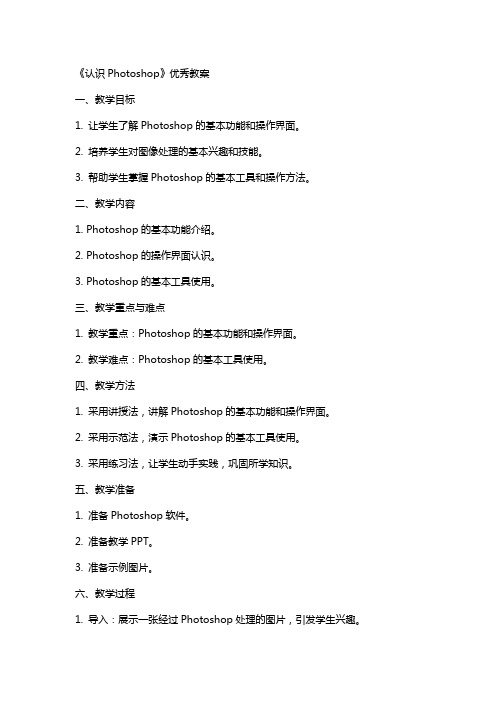
《认识Photoshop》优秀教案一、教学目标1. 让学生了解Photoshop的基本功能和操作界面。
2. 培养学生对图像处理的基本兴趣和技能。
3. 帮助学生掌握Photoshop的基本工具和操作方法。
二、教学内容1. Photoshop的基本功能介绍。
2. Photoshop的操作界面认识。
3. Photoshop的基本工具使用。
三、教学重点与难点1. 教学重点:Photoshop的基本功能和操作界面。
2. 教学难点:Photoshop的基本工具使用。
四、教学方法1. 采用讲授法,讲解Photoshop的基本功能和操作界面。
2. 采用示范法,演示Photoshop的基本工具使用。
3. 采用练习法,让学生动手实践,巩固所学知识。
五、教学准备1. 准备Photoshop软件。
2. 准备教学PPT。
3. 准备示例图片。
六、教学过程1. 导入:展示一张经过Photoshop处理的图片,引发学生兴趣。
2. 讲解:讲解Photoshop的基本功能和操作界面。
3. 演示:演示Photoshop的基本工具使用。
4. 练习:让学生动手实践,运用所学知识。
5. 总结:总结本节课所学内容。
七、教学反思1. 反思教学目标是否达成。
2. 反思教学方法是否恰当。
3. 反思学生学习效果是否明显。
八、课后作业1. 运用Photoshop的基本工具,制作一张图片。
2. 总结Photoshop的基本功能和操作界面。
九、课程拓展1. 介绍Photoshop的高级功能和技巧。
2. 介绍Photoshop在实际应用中的案例。
十、评价方法1. 学生实践作品的质量。
2. 学生对Photoshop知识的掌握程度。
3. 学生对Photoshop操作的熟练程度。
六、教学实践1. 课堂练习:让学生利用Photoshop对提供的素材图片进行简单的编辑,如调整大小、裁剪、旋转等。
2. 课后作业:要求学生选择一张图片,利用Photoshop进行创意编辑,如添加文字、调整色彩、应用滤镜等。
《photoshop》教案

《Photoshop》教案一、教学目标1.知识与技能:了解Photoshop的基本概念、界面和工具栏;掌握选区、图层、路径、通道和蒙版等基本操作;学会使用Photoshop进行图像编辑、修饰和修复;掌握调整图像色彩、色调和对比度的方法;学会使用Photoshop进行图像合成和创意设计。
2.过程与方法:通过实践操作,培养学生运用Photoshop软件解决实际问题的能力;培养学生观察、分析和创造的能力;培养学生合作、交流和分享的团队精神。
3.情感态度与价值观:培养学生对Photoshop软件的兴趣和热情;培养学生积极的学习态度和自主学习的能力;培养学生的审美意识和创新能力。
二、教学内容1.Photoshop概述Photoshop的定义和发展历程;Photoshop的主要功能和特点;Photoshop的应用领域。
2.Photoshop界面和工具栏Photoshop的工作界面和布局;工具栏中各工具的功能和用法;面板的使用和管理。
3.基本操作选区的创建、编辑和调整;图层的基本操作和属性设置;路径的创建、编辑和应用;通道和蒙版的概念及应用。
4.图像编辑和修饰图像的裁剪、旋转和变形;图像的修饰和修复工具的使用;图像的色彩调整和色调调整;图像的滤镜和效果应用。
5.图像合成和创意设计图层的合并和混合模式的应用;图像的合成和拼接;创意设计的思路和方法;图像的输出和打印。
三、教学方法1.讲授法:通过讲解Photoshop的基本概念、功能和操作方法,使学生掌握Photoshop的基本知识。
2.演示法:通过现场演示Photoshop的操作过程,使学生能够直观地了解和掌握Photoshop的操作技巧。
3.实践操作法:通过实际操作Photoshop软件,培养学生运用Photoshop解决实际问题的能力。
4.小组讨论法:通过小组合作,培养学生的合作精神和交流能力。
四、教学步骤1.引入新课:通过展示Photoshop的应用案例,激发学生的学习兴趣。
《PhotoShop》教案

《Photoshop》教案课程名称: Photoshop 任课教师:班级:时间: XX-XX第X学期教案首页教学过程(内容)设计:一、导入( 20 分钟):播放用PS处理的各种图片,简单介绍软件的功能,引发学生的学习兴趣。
二、新课讲授:教学内容提要(含时间分配以及教学方法、手段设计)一、软件安装( 3 课时/讲授、互动讨论)二、Photoshop的基础理论知识( 4 课时/讲授、互动讨论)1.内容要点(1)内容要点:Photoshop软件的安装(2)内容要点:Photoshop基本操作(3)内容要点:选择和移动工具的应用板书设计一、软件安装二、Photoshop的基础理论知识三、课堂小结( 25 分钟)总结本节授课内容,强调重难点四、作业布置独立安装软件五、课后教学反思(教学后记)教案首页教学过程(内容)设计:一、导入( 20 分钟):回顾上节课内容,简单介绍本届课程的授课计划。
二、新课讲授:教学内容提要(含时间分配以及教学方法、手段设计)一、Photoshop的色彩应用技术( 4 课时/讲授、互动讨论)1.内容要点(1)内容要点:Photoshop软件的色彩体系(2)内容要点:Photoshop基本操作(3)内容要点:色彩选择的应用二、Photoshop图层的应用( 3 课时/讲授、互动讨论)1.内容要点(1)内容要点: 基本概念、图层类型、图层的基本操作(2)内容要点:图层的基本操作、图层与图层之间的裁切组关系、图层裁切路径、图层蒙版、填充图层与调整层难点:图层蒙版重点:图层蒙版板书设计一、Photoshop的色彩应用技术二、Photoshop图层的应用三、课堂小结( 25 分钟)总结本节授课内容,强调重难点四、作业布置图片处理五、课后教学反思(教学后记)---可手写教案首页教学过程(内容)设计:一、导入( 20 分钟):播放用PS处理的各种图片,简单介绍软件的功能,引发学生的学习兴趣。
二、新课讲授:教学内容提要(含时间分配以及教学方法、手段设计)一、第三章绘画与修图( 3 课时/讲授、互动讨论)1.内容要点(1)内容要点: 基本概念、图层类型、图层的基本操作(2)内容要点:图层的基本操作、图层与图层之间的裁切组关系、图层裁切路径、图层蒙版、填充图层与调整层难点:图层蒙版重点:图层蒙版板书设计第三章绘画与修图三、课堂小结( 25 分钟)总结本节授课内容,强调重难点四、作业布置随堂练习五、课后教学反思(教学后记)---可手写教案首页教学过程(内容)设计:一、导入( 20 分钟):播放用PS制作的方案设计效果图,介绍各效果的制作技巧,引入本节授课内容。
ps教案模板大学生
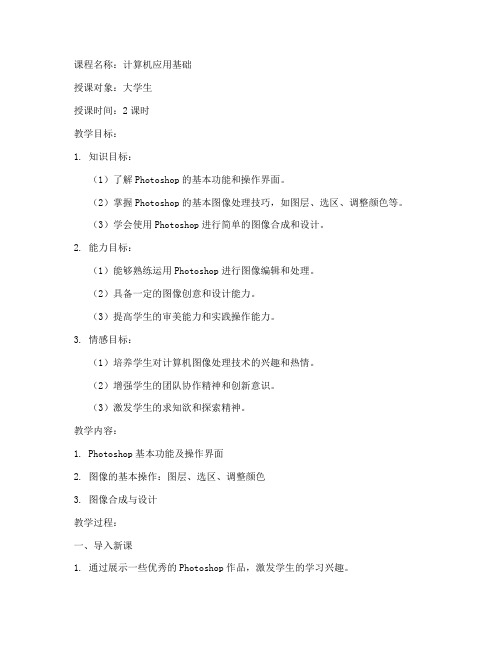
课程名称:计算机应用基础授课对象:大学生授课时间:2课时教学目标:1. 知识目标:(1)了解Photoshop的基本功能和操作界面。
(2)掌握Photoshop的基本图像处理技巧,如图层、选区、调整颜色等。
(3)学会使用Photoshop进行简单的图像合成和设计。
2. 能力目标:(1)能够熟练运用Photoshop进行图像编辑和处理。
(2)具备一定的图像创意和设计能力。
(3)提高学生的审美能力和实践操作能力。
3. 情感目标:(1)培养学生对计算机图像处理技术的兴趣和热情。
(2)增强学生的团队协作精神和创新意识。
(3)激发学生的求知欲和探索精神。
教学内容:1. Photoshop基本功能及操作界面2. 图像的基本操作:图层、选区、调整颜色3. 图像合成与设计教学过程:一、导入新课1. 通过展示一些优秀的Photoshop作品,激发学生的学习兴趣。
2. 介绍Photoshop在图像处理领域的应用和重要性。
二、基本功能及操作界面1. 介绍Photoshop的操作界面,包括菜单栏、工具箱、面板等。
2. 演示Photoshop的基本功能,如新建、打开、保存等。
三、图像的基本操作1. 图层:介绍图层的概念、类型、属性和操作方法。
2. 选区:介绍选区的概念、类型、创建方法和操作方法。
3. 调整颜色:介绍色彩的基本概念、调整颜色的方法,如色阶、曲线、色彩平衡等。
四、图像合成与设计1. 案例分析:分析一些经典的图像合成案例,了解其设计思路和技巧。
2. 实践操作:指导学生进行简单的图像合成和设计,如制作海报、封面等。
五、课堂小结1. 回顾本节课所学的知识点,总结Photoshop的基本操作技巧。
2. 强调图像处理在日常生活和工作中的重要性。
六、课后作业1. 完成一幅具有创意的图像合成作品。
2. 搜集并整理一些优秀的Photoshop作品,进行分享和讨论。
教学评价:1. 课堂参与度:观察学生在课堂上的表现,如提问、回答问题、参与讨论等。
- 1、下载文档前请自行甄别文档内容的完整性,平台不提供额外的编辑、内容补充、找答案等附加服务。
- 2、"仅部分预览"的文档,不可在线预览部分如存在完整性等问题,可反馈申请退款(可完整预览的文档不适用该条件!)。
- 3、如文档侵犯您的权益,请联系客服反馈,我们会尽快为您处理(人工客服工作时间:9:00-18:30)。
动画专业《Photoshop图形图像处理》教案
授课内容:滤镜效果
授课教师:***
授课班级:14动漫游戏与制作
授课时间:2015年3月30日
授课地点:教学楼机房503
原图像 使用液化工具
三、消失点
使用该命令可以在保持图像透视角度不变的情况下,对图像进行有透视角度的复制、修复操作,选择“滤镜|消失点”命令将会弹出如图8-5所示的“消失点”对话框。
图8-5
四、 镜头校正
在Photoshop CS5中,此命令被置于“滤镜”菜单的顶部,并在功能上更加强大,甚至内置了大量常见镜头的畸变、色差等参数,用于在校正时选用,这对于使用数码单反相机的摄影师而言无疑是极为有利的。
工具箱 图像编辑区 工具选项区 工具提示区
图8-22
五、工具区
●扭曲工具:使用该工具在图像中拖动可以校正
图像的凸起或凹陷状态。
●角度工具:使用该工具在图像中拖动可以校正
图像的旋转角度。
●移动网格工具:使用该工具可以拖动“图像编
辑区”中的网格,使其与图像对齐。
行控制。
●预览:选择该选项后,将在“图像编辑区”中
即时观看调整图像后的效果,否则将一直显示
原图像的效果。
●显示网格:选择该选项则在“图像编辑区”中
显示网格,以精确的对图像进行调整。
●大小:在此输入数值可以控制“图像编辑区”
中显示的网格大小。
●颜色:单击该色块,在弹出的“拾色器”对话
框中选择一种颜色,即可重新定义网格的颜色。
九、参数设置区
1.自动校正
选择“自动校正”选项卡,可以使用此命令内置的相机、镜头等数据做智能校正。
2.自定校正
如果选择“自定”选项卡,在此区域提供了大量用于调整图像的参数,可以手动进行调整。
十、扭曲
使用“滤镜|扭曲”子菜单下的命令可以对图像进行几何扭曲,以创建波纹、球面化、波浪等三维或整形效果,这些效果适用于制作水面波纹或破坏图像形状。
十一、切变
使用“滤镜|扭曲|切变”命令可根据弹出的“切变”对话框中所定义的曲线形状来弯曲图像。
完成图
创建曲线时,在网格的垂直线上单击以添加节点,拖动节点时两节点之间会产生曲线。
每单击一次增加一个节点,对于不需要的节点可将其拖出网格以将其删除。
十二、水波
使用“滤镜|扭曲|水波”命令,能使图像产生水波涟漪的效果。
如图8-27所示是原图像及应用此命令得到的水波涟漪效果。
图8-27
图8-27
十三、极坐标
使用“滤镜|扭曲|极坐标”命令可以改变图像的坐标类型,从而使图像发生方向上的变形。
例如,以如图8-28所示的图像为例,在“极坐标”对话框中选择“平面坐标到极坐标”选项,将得到如图8-29所示的效果;选择“极坐标到平面坐标”选项,将得到如图8-30所示的效果。
图8-28 图8-29
图8-30
十四、置换
使用“滤镜|扭曲|置换”命令后,可以用一张*.psd格式的图像作为位移图,使当前操作的图像根据位移图的形状产生弯曲,以得到特殊的效果。
十五、杂色
使用“滤镜|杂色”子菜单下的命令可以添加或移去杂色及带有随机分布色阶的像素,适用于去除图像中的杂点和划痕等操作。
十六、添加杂色
使用“滤镜|杂色|添加杂色”命令会将随机像素应用于图像中,用于减少羽化选区或渐进填充中的条纹,使经过修饰的图像看起来更加真实。
十七、蒙尘与划痕
使用“蒙尘与划痕”滤镜可以搜索图像或选择区域中的小缺陷,将其融入到周围图像中去,从而取消图像的划痕或斑点。
十八、减少杂色
“滤镜|杂色|减少杂色”是一个特别为数码照片设计的命令,用于去除在使用数码相机拍摄时,由于ISO数值设置不当而出现的大量红绿杂点。
此命令有两种工作模式,选择“基本”选项,工作于简单的操作状态,如果选择“高级”选项,当前界面中的参数会相应增加。
提示:由于使用此命令得到的效果不是特别明显,在制作时,应注意观察应用此命令的前后
对比效果。
十九、模糊
使用“滤镜|模糊”子菜单中的命令可以柔化选择区域或图像,使其变得模糊。
选择不同的命令时,得到的模糊效果也不尽相同,在本节中,就来分别讲解其中一些比较常用的模糊命令。
二十、动感模糊
使用“滤镜|模糊|动感模糊”命令可以模拟运动的对象在视觉上留下的拖尾效果。
二十一、径向模糊
使用“滤镜|模糊|径向模糊”命令可以形成旋转模糊或从中心向外辐射的模糊效果。
此命令常用于制作具有发射效果的光线,其操作方法通常是先使用“画笔工具”绘制散点,然后多次重复使用此命令进行操作,最后使用“色阶”命令调整光线效果。
二十二、高斯模糊
使用“滤镜|模糊|高斯模糊”命令可以控制模糊值,并能在图像上直观地观察模糊程度,是模糊类滤镜中使用最为频繁的一种滤镜。
二十三、镜头模糊
“镜头模糊”命令可以通过选区或通道限制命令的作用范围,从而模拟出图像的景深效果。
二十四、锐化
使用“滤镜|锐化”子菜单下的命令可以通过增加相邻像素的对比度,聚焦模糊的图像,从而起到一定程度的清晰化作用。
适用于扫描图像,以及使不清晰图像清晰化等操作。
二十五、USM 锐化
大部分图像在完成所有处理后均需要进行锐化操作,以提高图像的清晰度,在所有锐化命令中使用频率最高的是“滤镜”|“锐化”|“USM 锐化”滤镜,使用此命令可以灵活调整图像边缘细节的对比度以强调边缘而产生更清晰的图像效。
二十六、智能锐化
“滤镜”|“锐化”|“智能锐化”滤镜,此滤镜功能比“USM 锐化”滤镜更为强大,使用该命令可以对图像表面的模糊效果、动态模糊效果及景深模糊效果等进行调整,还可以根据实际情况分别对图像的暗部与亮部分别进行锐化调整。
二十七、风格化
使用“滤镜|风格化”子菜单下的命令可以在操作区域生成绘画或印象派效果。
适用于制作有艺术效果图像的操作。
二十八、浮雕效果
使用“滤镜”|“风格化”|“浮雕效果”滤镜处理图像,可以使图像出现一种立体的浮雕效果,
二十九、风
使用“滤镜|风格化|风”命令,可以创建出一些细小的水平线以生成类似于吹风的效果。
最能够掌握此命令的练习是制作一个具有放射状火焰的文。
